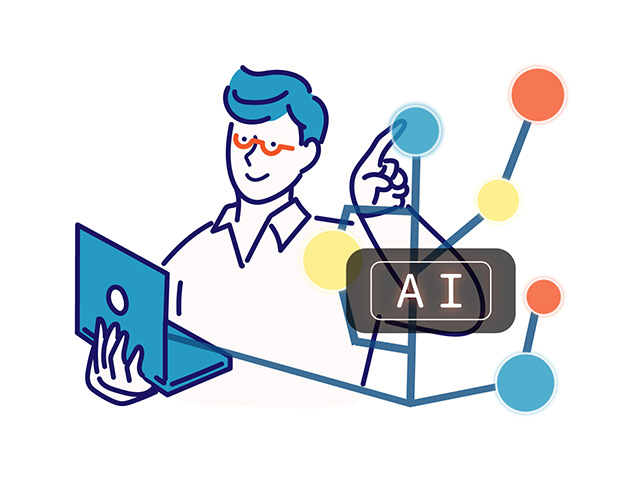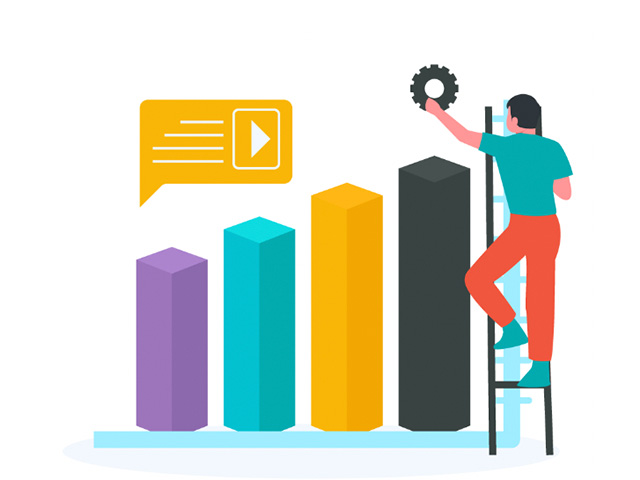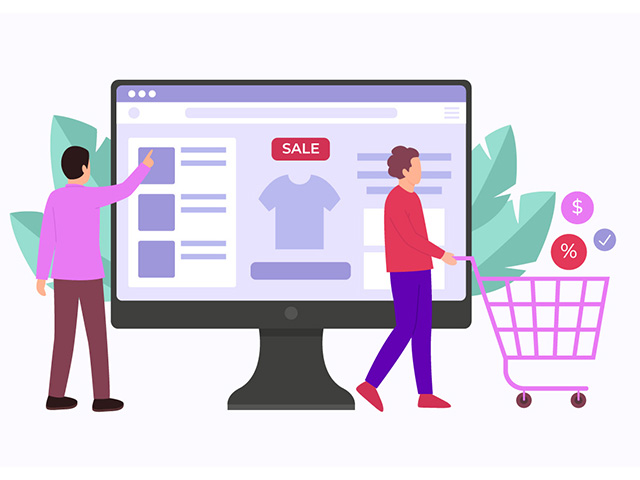インスタにURLリンクを貼りたい!自社サイトに誘導するおすすめの方法
「Instagramで宣伝をしてECサイトの売上を増やしたい」
「ストーリーズでイベントの告知をして集客したい」
そんな時は、InstagramにURLリンクを貼って、InstagramユーザーをWebサイトに誘導しましょう。
InstagramにはWebサイトのURLリンクを貼る場所が用意されており、多くの企業がそれを活用して売上や集客につなげています。皆さんも、Instagramをビジネスの成長に活用してみませんか?
この記事では、InstagramからのURLリンクの貼り方や、Webサイトへの導線の作り方について紹介していきます。
目次
Instagramに自社サイトのURLリンクを貼る方法
Instagramをビジネスで利用するなら、自社サイトへのリンクを貼ってトラフィックを集めましょう。Instagramには、URLリンクを貼れる場所が2ヶ所用意されています。
- Instagramプロフィール
- Instagramストーリーズ
ここからは、それぞれの場所へのURLリンクの貼り方を紹介していきます。
InstagramプロフィールにURLを貼る方法
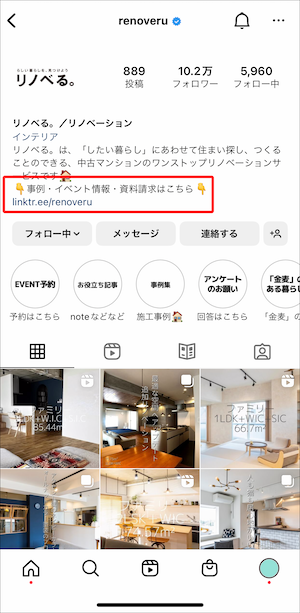
Instagramのプロフィールには、URLリンクを入力するための専用の場所があります。他の場所にもURLの入力はできますが、リンクとして機能するのは専用の入力欄のみなので注意しましょう。
URLリンクの貼り方は、以下の通りです。
- プロフィール画面で「プロフィール編集」をタップする。
- 「リンク」をタップする。
- 「外部リンクを追加」をタップする。
- URLを入力し、右上の「完了」タップする。複数のURLリンクを貼る場合は、2〜4を繰り返す。
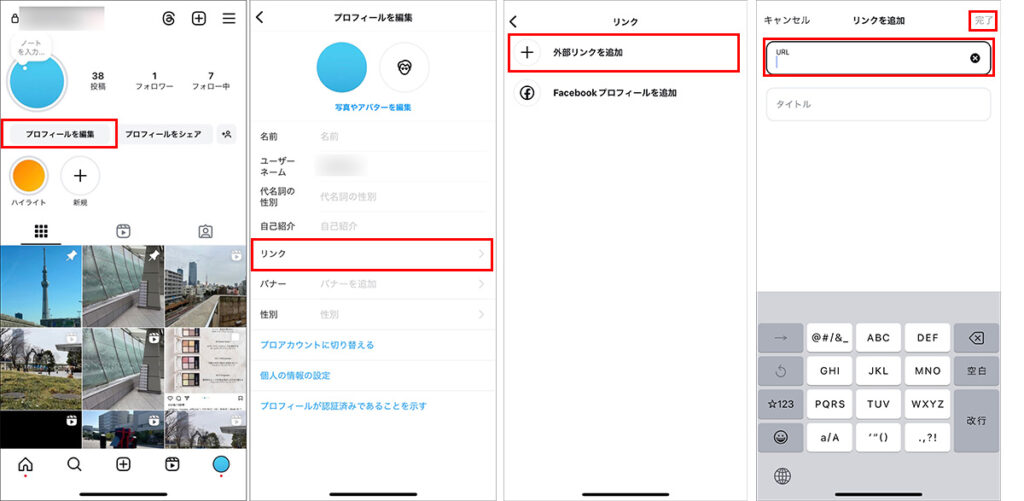
入力間違いがあると正しい画面が表示されないので、登録後に自分のプロフィールを開き、必ず確認するようにしましょう。
InstagramストーリーズにURLを貼る方法
ストーリーズにも、URLリンクを貼れるようになっています。
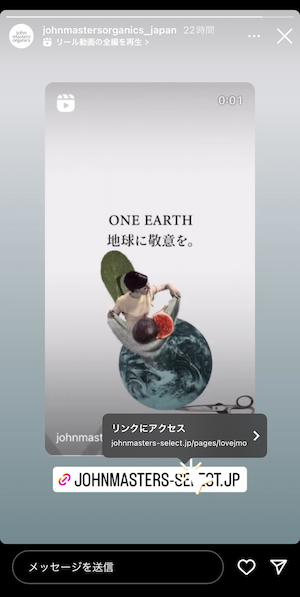
ストーリーズには、URLリンクを貼るためのGIFスタンプが用意されています。簡単に使えて売上や集客につなげやすいので、ぜひトライしてみてください。
- ストーリーズ編集画面の上にあるGIFボタンをタップする。
- 表示された中から「リンク」を選択する。
- URLを入力し、右上の「完了」を押す。
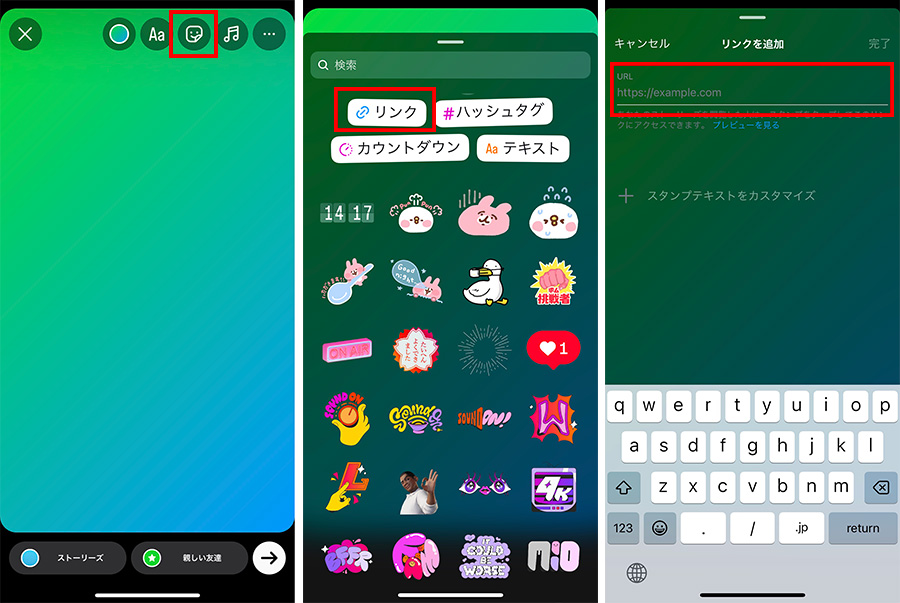
Instagram投稿のキャプションにURLを貼れる?
投稿(フィード)にURLリンクを貼ることはできません。
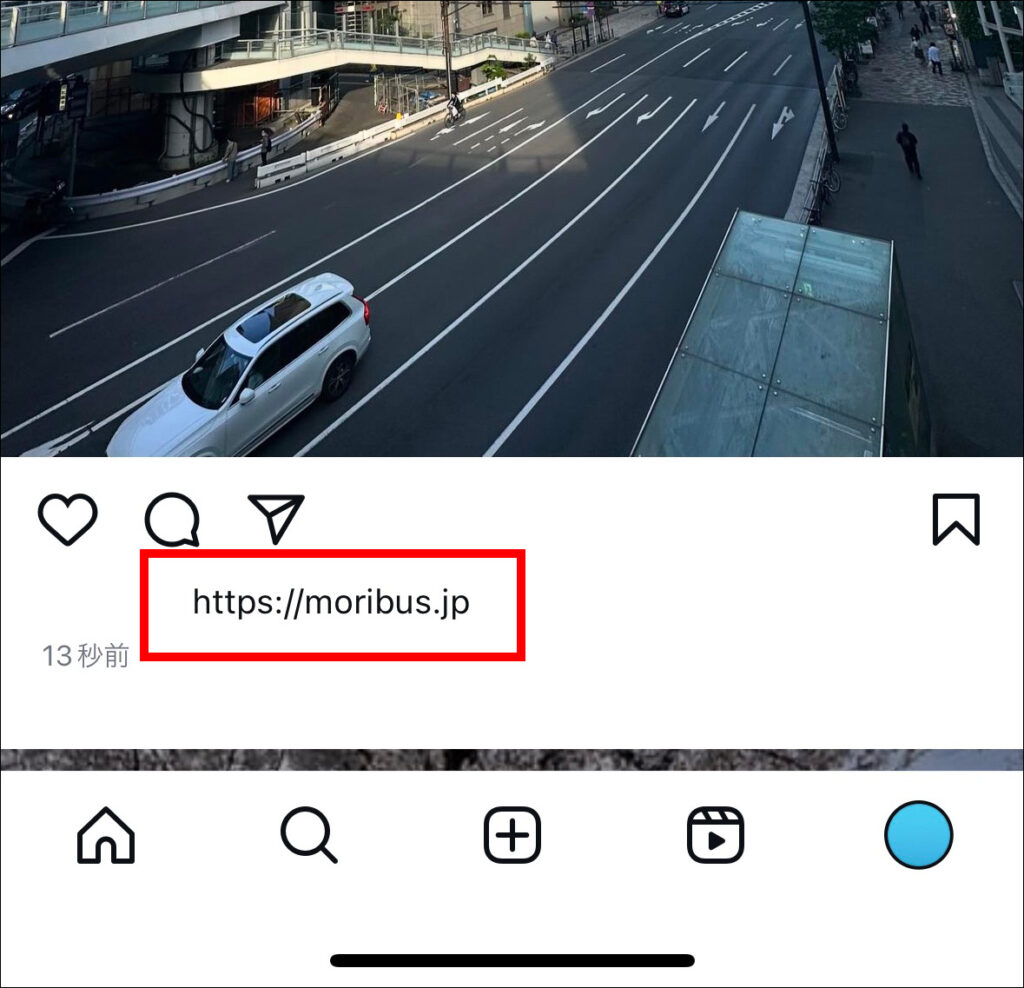
そこで、まずは投稿のキャプションからプロフィールに誘導して、そこからWebサイトにつなげるという方法があります。
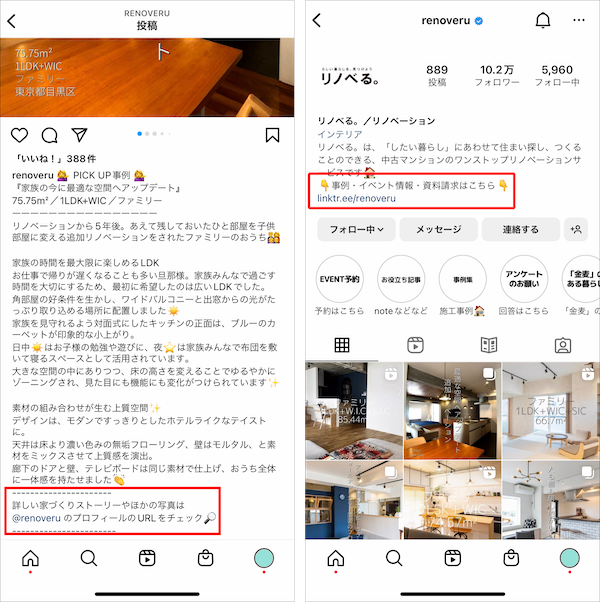
<キャプションからプロフィールへの導線を作る方法>
- 投稿を作成し、「次へ」をタップする。
- 「キャプションを入力またはアンケートを追加」をタップする。
- 「キャプションを入力またはアンケートを追加」欄に「@」とユーザーネームを入力する。ユーザーネームの一部を入力すると候補が表示されるので、その中から選択するのがおすすめです。
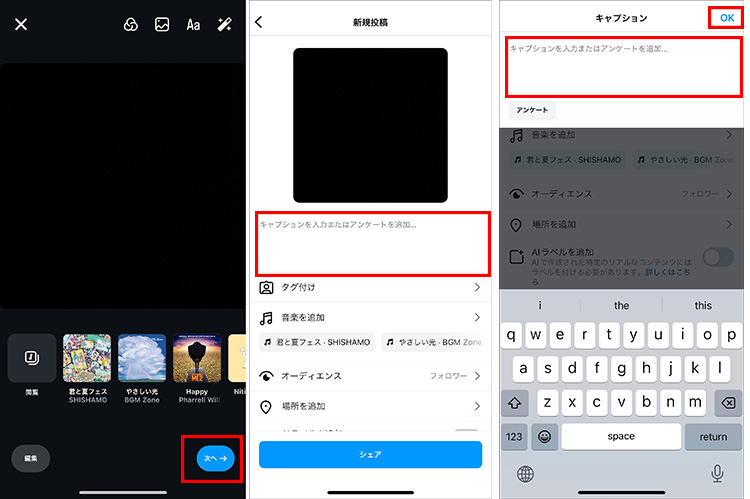
また、投稿から商品の購入につなげたい場合は、Instagramショッピングの機能を使うという方法もあります。
Instagramショッピングを利用するためには、「プロアカウント(無料)」に切り替える必要があります。プロアカウントについては以下の記事で詳しく解説していますので、ご覧ください。
インスタグラムのプロアカウントとは?切り替え方やメリット・デメリットを紹介
InstagramにURLリンクを貼って効果的に集客するコツ
InstagramにURLを貼れば、誰でも簡単にWeb サイトへの導線を作れます。ただし、なんとなく貼るのとしっかり戦略を立てて貼るのとでは効果に大きな差が生まれます。
Instagramの機能を最大限に活用し、自社の売上を増やすために、URLの貼り方を工夫しましょう。
ストーリーズをハイライトにする
ストーリーズに貼ったURLリンクは24時間で消えてしまうので、その後も残しておきたい場合はハイライトにしておきましょう。ハイライトにしておけば、意図的に消さない限りずっとプロフィール画面に残るからです。
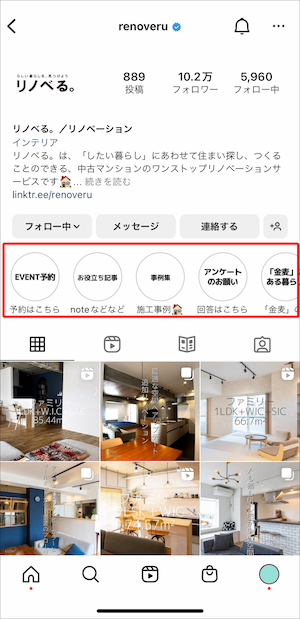
ストーリーズをハイライトに追加する方法は、ストーリーズ投稿時、ストーリー公開中、ストーリー公開終了後で異なります。
ストーリーズ投稿と同時にハイライトに追加する方法
- ストーリーズを編集し、右下の「→」をタップする。
- ストーリーズを選択し、「シェア」をタップする。
- 「ハイライトに追加」を選択する。
- 画面に従って進む。
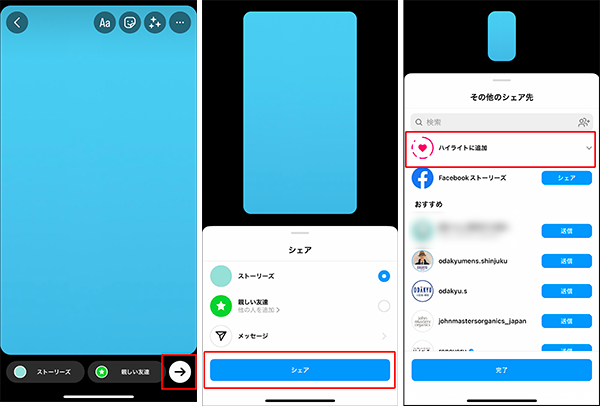
ストーリーズ公開中にハイライトに追加する方法
- 公開中のストーリーズ右下「ハイライト」をタップする。
- 画面に従って進む。
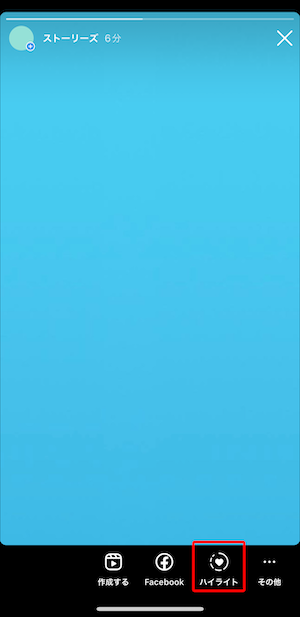
ストーリーズが消えた後でハイライトに追加する方法
- プロフィール画面でハイライトの「+」をタップする。
- 表示されるストーリーズの中からハイライトに追加したいものを選び、右上の「次へ」をタップする。
- 画面に従って進む。
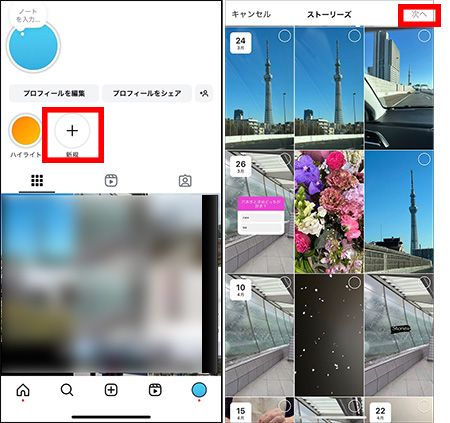
ハイライトの作成方法は以下の記事で詳しく解説しています。あわせてご覧ください。
インスタハイライト完全ガイド:作成方法、編集、戦略的活用法を徹底解説
キャプション内での配置を工夫する
キャプション内にプロフィールへの導線を作る際、どこに貼るかで効果が変わります。投稿する前に、それぞれにメリット・デメリットを理解しておきましょう。
キャプションの下の方に貼る場合
プロフィールへのリンクをキャプション内の下の方に貼ると、キャプションを最後まで読んでもらえるというメリットがあります。ただし、URLリンクにたどり着く前に離脱されてしまう可能性もあるので注意が必要です。
キャプションを上の方に貼る場合
プロフィールへのリンクをキャプションの一番上に貼っている例を見たことがある人も多いでしょう。上の方にあるほどタップしてもらえる可能性が高まりますので、必ず誘導したい場合は一番上に貼るのがおすすめです。
ただし、キャプションを読みたい人はタップせずに通り過ぎてしまうこともあるので、下の方に再度貼っておくのも良いでしょう。
キャプションをどのように書くかで、プロフィールへの導線の適切な位置が変わります。投稿を読んで気に入ってくれた人をうまくプロフィールに誘導できるよう、工夫して作成しましょう。
まとめ
この記事では、Instagramに自社サイトへのURLリンクを貼る方法について解説しました。
- InstagramにURLリンクを貼る方法
- URLを貼って効果的に集客するコツ
Instagramには、自社サイトへの導線を貼って集客するための機能が備わっています。工夫次第で効果が変わりますので、最大の効果を生むように戦略を立て、効果検証をしながら試してみると良いでしょう。
AIQ株式会社では、企業向けのインスタグラムの運用やサポートを行っています。最短でフォロワーを増やす方法、ビジネスに活用する方法などの相談も受け付けていますので、お気軽にお問い合わせください。
最近の記事
タグ
カテゴリー
アーカイブ
-
2025
-
2022